無声映画の時代は過ぎ去り、今日の音は、どんなに長くても短くても、ビデオの不可分の一部です。インターネットで見つけたビデオには素晴らしいサウンドトラックが含まれていることがありますが、オーディオメディアプレーヤーでの再生に適したファイル形式で保存されていません。
WebMビデオをMP3に変換することは、オンラインで見つけたビデオをいつでも聴けるオーディオファイルに変換する最も簡単な方法の1つです。この記事では、PCまたはMacコンピューターにインストールするか、オンラインで使用できるWebMからMP3へのコンバーターのトップ10を見ていきます。
あなたも好きかもしれません:MP4をMP3に変換する
WebMからMP3へのコンバータートップ10
ファイルの形式を変更するために使用しているツールに関係なく、ファイル変換プロセスは単純です。ただし、低解像度のWebMファイルをMP3に変換すると、出力ファイルの品質が低下する可能性があるため、高解像度のWebMビデオからオーディオファイルを作成することをお勧めします。 WebMからMP3へのコンバーターのトップ10は次のとおりです。
1.任意のVideoConverterUltimate
価格: 無料
互換性: macOS、Windows
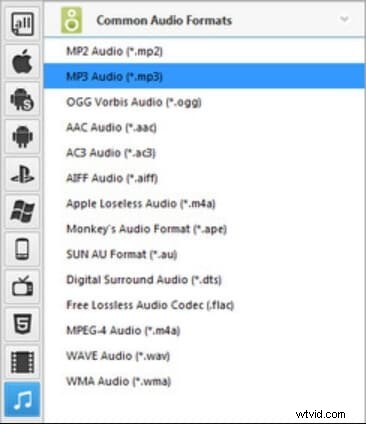
Any Video Converter Ultimateを使用したWebMビデオのMP3への変換は、単純な3ステップのプロセスです。このクロスプラットフォームアプリをMacまたはPCコンピューターにインストールしたら、変換するビデオファイルをインポートし、出力ファイル形式としてMP3を選択して、[変換]ボタンをクリックするだけです。
変換後、出力フォルダに移動して、新しく生成されたMP3ファイルを取得し、それを再生して、結果が気に入っていることを確認します。 MP3ファイルに加えて、Any Video Converter Ultimateを使用して、WebMビデオをMP4、MOV、AVI、およびその他の一般的なビデオファイル形式に変換することもできます。
2. Pazera Free Audio Extractor
価格: 無料
互換性: Windows、Linux
保存されている形式に関係なく、すべてのビデオファイルにはオーディオトラックが含まれています。 Pazera Free Audio Extractorは、品質を損なうことなく、ビデオのオーディオトラックを別のファイルとして保存できるツールです。 MP3に加えて、オーディオファイルをAAC、FLAC、WMA、およびその他の多くのオーディオファイル形式で保存することもできます。
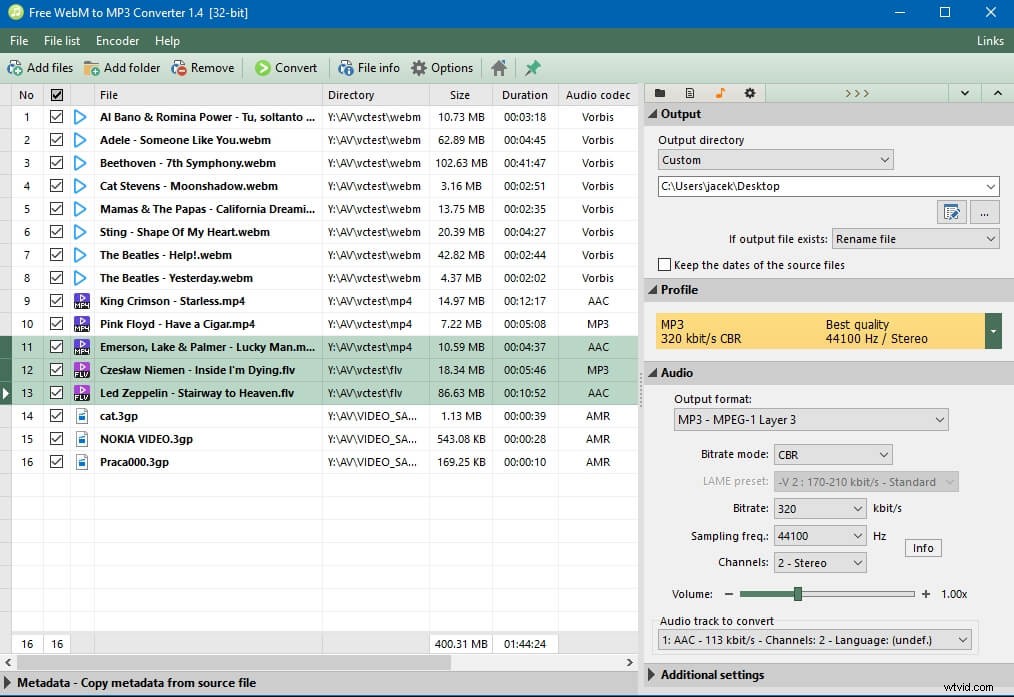
ここからダウンロードできます:http://www.pazera-software.com/products/webm-to-mp3/
このソフトウェアは70以上のビデオおよびオーディオ形式をサポートしているため、WebMビデオをPazera Free Audio Extractorのメインウィンドウにドラッグアンドドロップし、プリセットプロファイルを選択して、[変換]ボタンを押すだけです。さらに、エンコーディング設定を手動で調整し、オーディオボリューム、サンプリング周波数、またはビットレート値を微調整できます。
ビデオからオーディオを抽出する方法についてもっと知りたいですか?ビデオファイルからオーディオを抽出するための最良のオンラインツールを確認してください。
3.オンラインUniConverter
価格: 無料の料金プランは2.95ドルから
互換性: Webベース
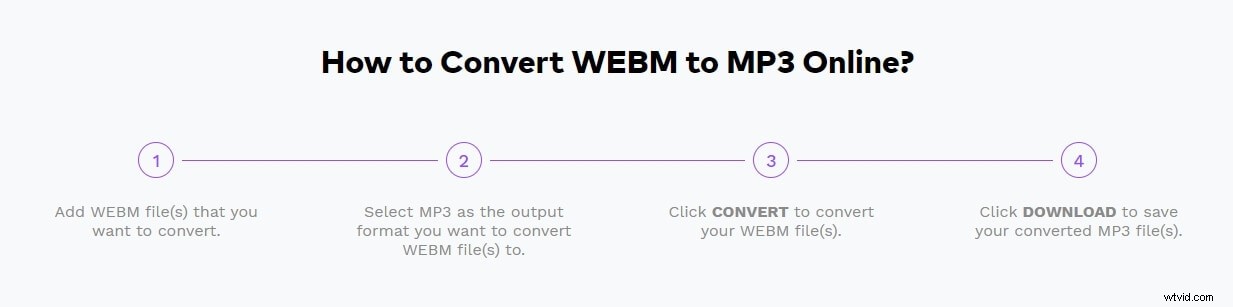
Webブラウザから使用できる強力なビデオ変換ツールを探している場合は、WondershareのオンラインUniConverterがおそらく最良のオプションの1つです。 WebMビデオをMP3に変換するには、単純な4ステップのプロセスを実行する必要があります。まず、変換したいファイルをアップロードし、出力形式をMP3に設定し、[変換]ボタンをクリックして、作成したオーディオファイルをコンピューターにダウンロードする必要があります。 WebMビデオのサイズは100MBを超えることはできませんが、より大きなビデオファイルを変換する場合は、このビデオコンバーターのデスクトップバージョンをMacまたはPCコンピューターにインストールできます。
4. CloudConvert
価格: 無料
互換性: Webベース
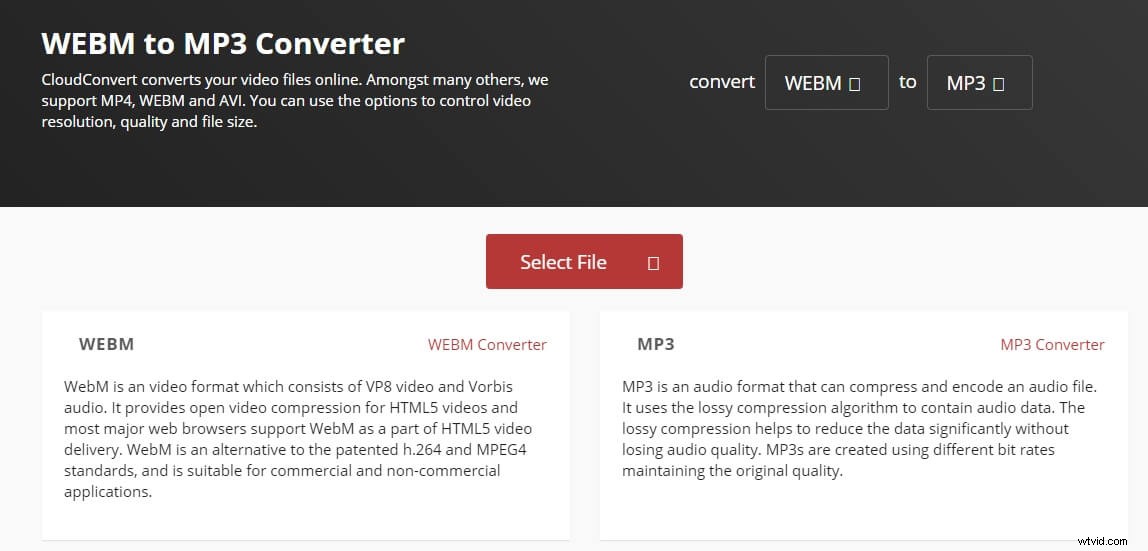
このプラットフォームは、アーカイブ、画像、ベクター、またはビデオのファイル形式を変更するために使用できる多数のファイル変換ツールを提供します。 CloudConvertを使用すると、URLを介して、OneDrive、Dropbox、Googleドライブなどのクラウドストレージサービス、およびローカルハードドライブからWebMビデオをインポートできます。オプションで、作成するMP3ファイルの開始時刻と終了時刻を設定したり、音量を調整したり、オーディオのビットレートを変更したりできます。 [変換]ボタンをクリックすると、ファイル変換プロセスが開始されます。WebMファイルが処理されたら、MP3ファイルをコンピューターにダウンロードする必要があります。
5. Convertio
価格: 無料の料金プランは9.99ドルから
互換性: Webベース
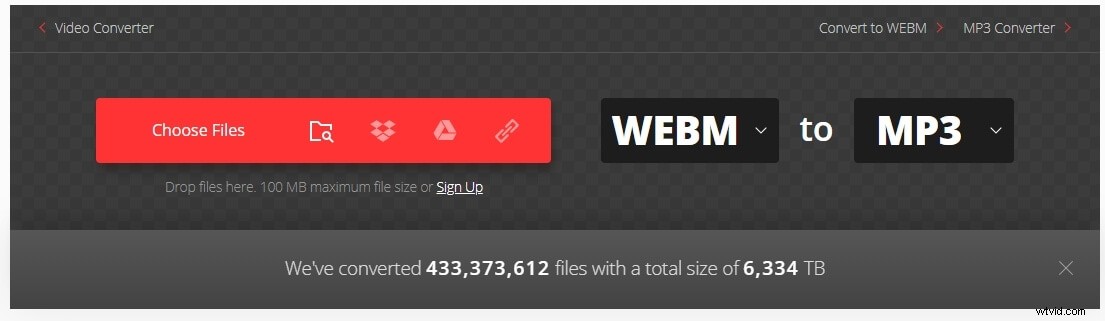
Convertioプラットフォームを介して5テラバイトを超えるファイルが変換されたという事実は、このオンラインファイル変換プラットフォームが実際にどれほど人気があり効率的であるかを示しています。ビデオファイルに加えて、Convertioを使用してフォント、画像、または電子書籍を変換することもできます。 WebMビデオをMP3ファイルに変換するには、クラウドストレージまたはローカルハードドライブからアップロードする必要があります。オプションで、ビットレート、周波数、またはボリュームの値をカスタマイズする場合は、[設定]アイコンをクリックできます。さらに、Convertioでは、変換を開始および終了する時間をビデオに挿入することで、カットするビデオの量を選択できるため、WebMビデオのセグメントのみを変換できます。
6.ザムザール
価格: 無料の価格設定オプションは月額$9.00から
互換性: Webベース
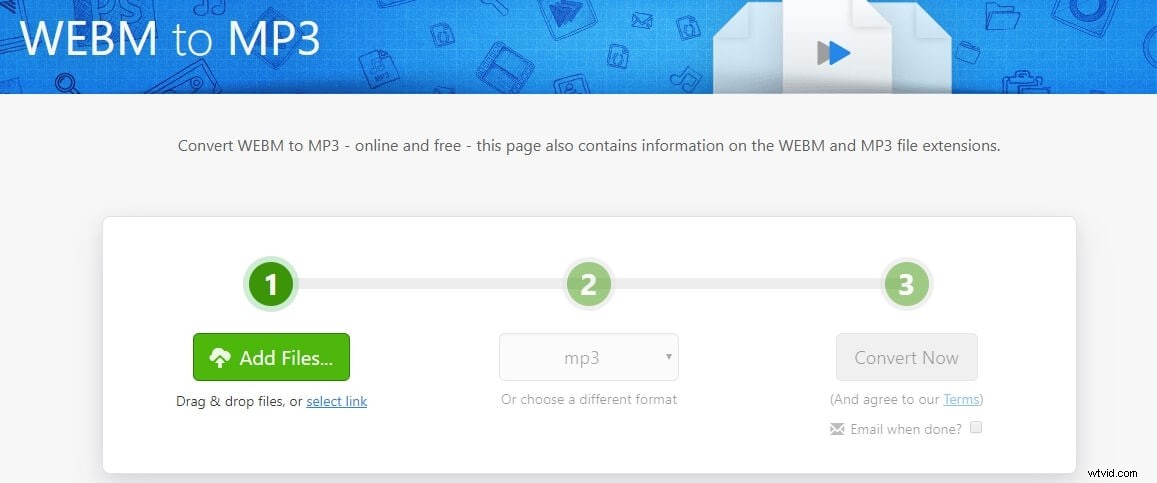
これは、画像、ビデオ、オーディオファイル、またはさまざまな種類のドキュメントを毎日変換するすべてのインターネットユーザーに人気のあるもう1つの目的地です。 WebMビデオをZamzarに追加したら、出力形式をMP3に設定し、[変換]ボタンをクリックするだけです。 150MBを超えるビデオファイルを無料バージョンのZamzarにアップロードすることはできません。最大2GBのWebMビデオを変換する場合は、サブスクリプションモデルのいずれかを購入する必要があります。さらに、ZamzarではユーザーがURLまたはコンピューターからのみファイルを追加できるため、クラウドからファイルをアップロードすることはできません。
7. FreeFileConvert
価格: 無料
互換性: Webベース
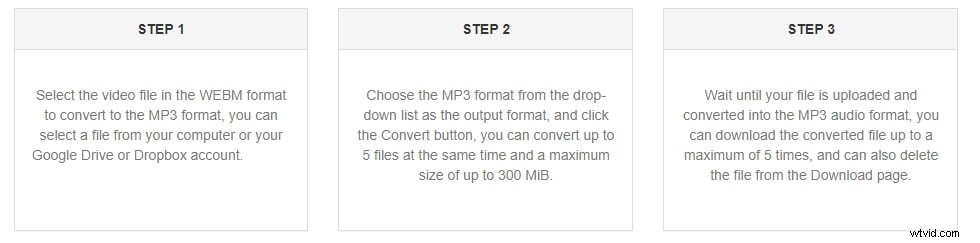
このオンラインファイル変換プラットフォームを使用すると、WebMビデオをわずか数分でMP3ファイルに変換できます。クラウド、URL、またはコンピューターのハードドライブのいずれかから、300MB以下の最大5つのWebMファイルをFreeFileConvertにアップロードできます。完了したら、出力形式としてMP3を選択し、[変換]ボタンを押して変換プロセスを開始する必要があります。変換したファイルをクラウドに保存したり、5回以上ダウンロードしたりすることはできません。 FreeFileConvertで変換したすべてのファイルは、変換後1日以内にプラットフォームのサーバーから削除されます。
8.ファイル-コンバーター-オンライン
価格: 無料
互換性: Webベース
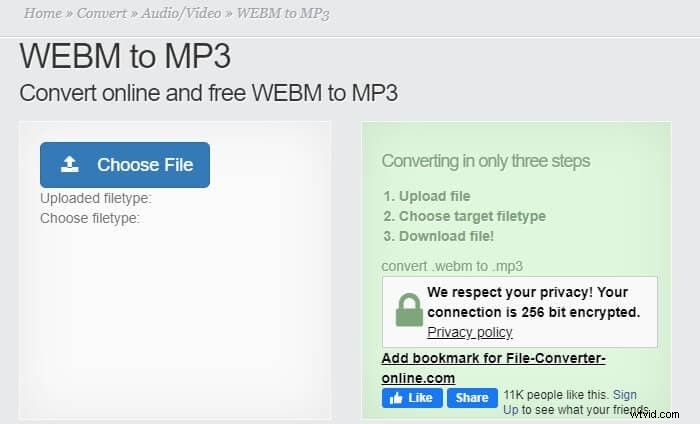
ファイル変換プロセスは非常に簡単なので、誰でもFile-Converter-Onlineを使用してWebMビデオをMP3に変換できます。変換したいファイルをハードドライブから選択し、出力ファイルタイプとしてMP3を選択して、[変換の開始]ボタンをクリックするだけです。 WebMファイルがMP3に変換されると、ダウンロードプロセスが自動的に開始されますが、このプラットフォームから直接、新しく生成されたオーディオファイルをクラウドに保存することはできません。ビデオサイズの制限はありません。これにより、WebMファイルのサイズに関係なくすべてのWebMファイルを変換できます。
9. OnlineConvertFree
価格: 無料の料金プランは月額$6.99から
互換性: Webベース
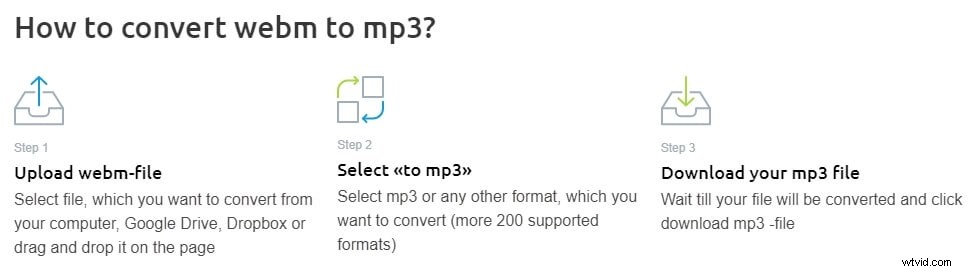
これは、複数のWebMビデオを同時に変換できるシンプルで効率的なファイル変換ツールです。ただし、無料バージョンのプラットフォームを使用している場合は、3つ以上のWebMファイルを同時にMP3に変換することはできません。さらに、このプラットフォームで変換できるビデオファイルの最大サイズは、サブスクリプションプランに関係なく、わずか500MBに制限されています。利用可能なサブスクリプションプランのいずれかを選択すると、無制限の変換時間にアクセスできるため、毎日必要な数のWebMビデオを変換できます。
10.VLC-macOSおよびWindows10用の最高のWebMからMP3へのコンバーター
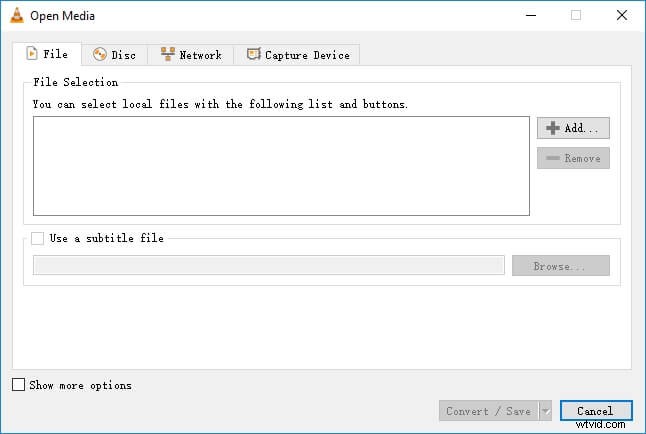
PCおよびMacコンピューターでWebMビデオをMP3ファイルに変換する最も簡単で最速の方法は、VLCメディアプレーヤーを使用することです。 VLCをインストールして起動したら、[メディア]メニューをクリックして、[変換/保存]オプションを選択する必要があります。
[メディアを開く]ウィンドウが画面にポップアップ表示されます。WebMビデオをVLCにインポートするには、画面の[ファイルの選択]セクションにある[追加]ボタンをクリックするだけです。その後、[変換/保存]ボタンをクリックして、[変換]ウィンドウにアクセスする必要があります。変換されたファイルを保存するハードドライブ上の場所を選択する場合は、プロファイル設定をオーディオ– MP3に変更し、ウィンドウの[宛先]セクションにある[参照]ボタンをクリックします。 [スタート]ボタンをクリックすると、VLCはWebMビデオをMP3に変換し、変換されたファイルを指定したフォルダーに配置します。
結論
WebMファイル形式で保存された各ビデオは、音楽ライブラリに追加できるMP3オーディオファイルに簡単に変換できます。オンラインのWebMからMP3へのコンバーターには、サブスクリプションを購入した場合でも、サイズ制限があることがよくあります。そのため、WebMビデオをMP3ファイルに頻繁に変換する場合は、MacまたはPCコンピューターにVLCメディアプレーヤーをインストールする方がはるかに簡単で安価です。お気に入りのWebMからMP3へのコンバーターは何ですか?コメントでお知らせください。
